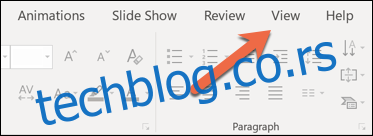Водени жиг је избледела позадинска слика која се приказује иза текста у документу. Можете их користити за означавање стања документа (поверљиво, нацрт, итд.), додавање суптилног логотипа компаније или чак за мало уметничког штиха. ПоверПоинт нема уграђену функцију воденог жига као што је Ворд, али и даље можете да их додате помоћу оквира за текст.
Како уметнути водени жиг у ПоверПоинт
Није баш тако лако додати водене жигове у ПоверПоинт као у Мицрософт Ворд. Међутим, можете додати текст воденог жига на позадину појединачних слајдова или свих слајдова одједном користећи функцију главног слајда.
Погледаћемо како да додамо текст воденог жига на све слајдове у презентацији користећи функцију главног слајда. Ако желите да додате текст воденог жига само на појединачни слајд, можете прескочити кораке за одлазак на мастер слајдова.
Прво пређите на картицу „Приказ“ на траци ПоверПоинт.
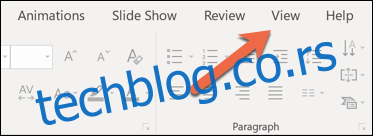
Кликните на дугме „Мастер слајдова“. Ово доводи до приказа главног слајда за све слајдове у вашем шпилу.
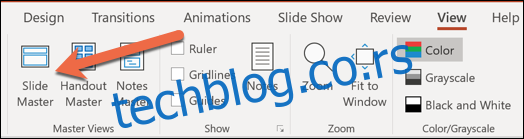
Кликните на први мастер слајд родитеља.
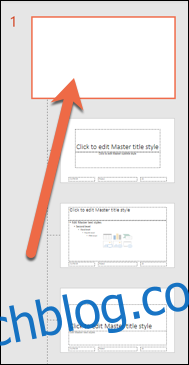
Ако само убацујете текст воденог жига на један слајд, ово је место где бисте почели; изаберите појединачни слајд на који желите да уметнете текст уместо да идете на мастер слајдова.
Да бисте уметнули текст или слику коју желите да користите као водени жиг, кликните на картицу „Уметни“.
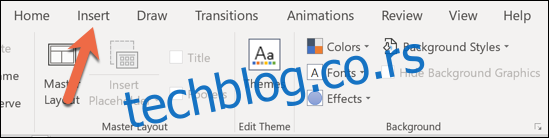
Кликните на дугме „Текстни оквир“.
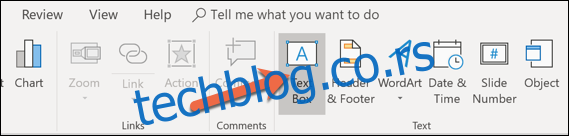
На вашем слајду ће се појавити оквир за текст.
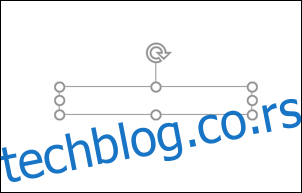
Откуцајте шта год желите у том текстуалном пољу.

Након што унесете оно што желите, можете се петљати са форматирањем оквира за текст. Можда бисте желели да превучете закривљену стрелицу да бисте ротирали текст, на следећи начин:

Или, можда бисте желели да пређете на картицу „Формат“ на главној ПоверПоинт траци да бисте променили подешавања као што су боја, трансформације и још много тога. До тебе је!
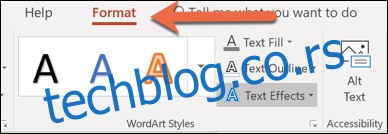
На крају, одлучите да ли желите да се водени жиг појављује иза свега осталог на слајду. Да бисте то урадили, кликните на дугме „Пошаљи уназад“ на картици „Формат“ и изаберите „Пошаљи назад“.
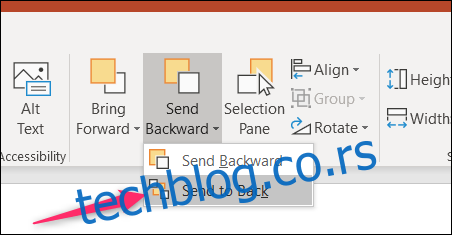
Када добијете свој текст онако како желите, време је да изађете из приказа мастер слајда ако то користите. Пређите на картицу „Приказ“, а затим кликните на „Нормално“ да бисте се вратили на нормалан приказ слајдова.
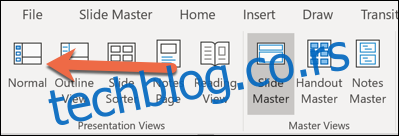
Сада ћете видети свој текст воденог жига на слајдовима.
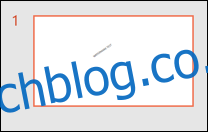
Ако сте уметнули текст на главни слајд, сви нови слајдови које уметнете имаће исти текст воденог жига.
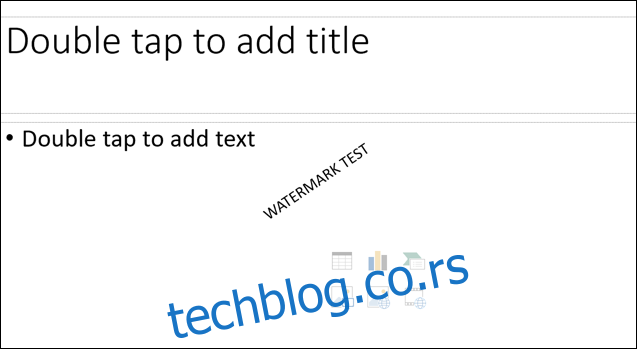
Како уклонити водени жиг са ПоверПоинт-а
Ако желите да уклоните свој водени жиг из ПоверПоинт-а, све што треба да урадите је да избришете тај оквир за текст.
Изаберите слајд са воденим жигом (или се вратите на приказ главног слајда ако сте тамо уметнули оквир за текст).
Кликните на оквир за текст.

А затим притисните „Избриши“ да бисте га се решили. Ваши слајдови ће бити без водених жигова!